Знакомимся с программой для обрезки фото
При обработке фотографий одной из самых частых операций является обрезка. Эта операция позволяет удалить лишние части изображения – например, чтобы сделать его квадратным или скрыть что-то, что попало в кадр по ошибке.
Многие редакторы изображений умеют обрезать фотографии, однако далеко не всегда эта функция реализована удобным образом. В этом плане весьма хорош «Русский фотошоп» - простая программа для обрезки фото и быстрой обработки картинок. Она имеет простой и легко осваиваемый интерфейс, в отличие от профессиональных графических инструментов, требующих много времени и усилий на обучение.
Все предоставляемые инструменты русифицированы, а управление ими осуществляется всего парой кликов. В боковой панели программы представлены наиболее востребованные функции, а дополнительные эффекты и настройки расположены в верхнем меню.
Используя «Фотошоп на русском языке», можно не только обрезать фотографии, но и улучшать их качество за счет автоматической цветокоррекции, улучшения насыщенности, подстройки баланса белого. Кроме того, в программе имеются и весьма оригинальные решения, позволяющие создать из любой картинки интересную подарочную открытку, календарь на текущий или будущий год, а также добавить на фотографию художественную рамку. Поддерживается также импорт шаблонов в форматах PSD и PNG, что позволяет скачивать заготовки из интернета или создавать их самим.
Как видите, считать «Русский фотошоп» всего-лишь программой для обрезки фото не стоит. Её функционал гораздо шире, и для многих она способна стать полноценной заменой тяжеловесным графическим пакетам.
Как быстро обрезать фото?
Загрузите и установите «Фотошоп на русском». Программу скачать можно тут, размер установочного файла составляет всего 57 Мб – даже на медленном интернете его можно скачать за несколько минут. А счастливые обладатели высокоскоростного соединения загрузят программу за считанные секунды. Установка очень проста – несколько кликов, чуть-чуть терпения, и можно запускать редактор.
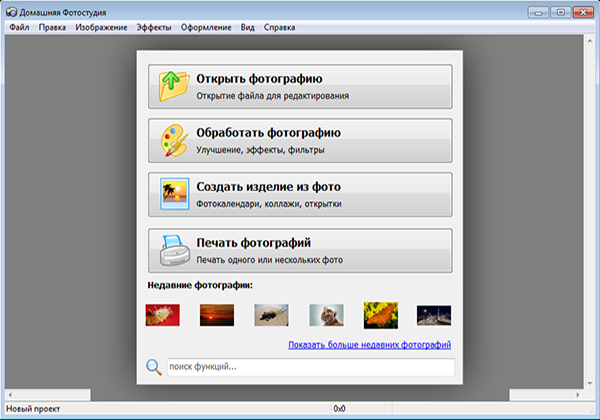
В основном меню необходимо открыть фотографию, которую вы планируете обрезать. Если вы уже работали с этим файлом, его можно поискать под надписью «Недавние фотографии». А если файл новый, смело жмите на самый верхний пункт меню – «Открыть фотографию». Альтернативный способ – нажмите на пункт «Файл» в верхнем левом углу окна, а затем на пункты списка «Открыть фото» или «Недавние файлы».
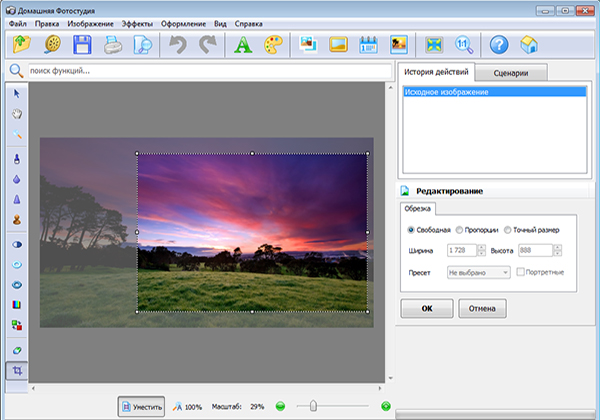
После открытия файла обратите внимание на левую панель. В самом низу ряда расположен интересующий нас инструмент – «Кадрирование». После клика по нему на изображении появится рамка, границы которой можно двигать. Установите их так, как вам нужно, и нажмите кнопку «ОК» справа от картинки.
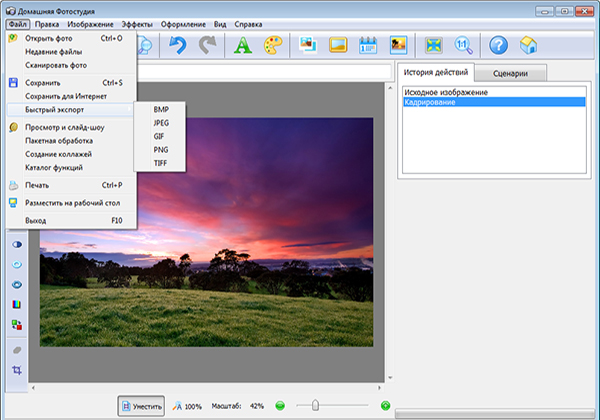
Программа для обрезки фото сделала свою работу, вам осталось только сохранить результат. Сделать это можно, нажав на иконку дискеты или на пункт «Файл» в левом верхнем углу. «Фотошоп на русском» позволяет сохранить файл в базовом качестве, для загрузки в интернет, а также осуществить быстрый экспорт в популярные форматы.
Также, в программе имеются возможности установить строгие пропорции обрезки – например, квадрат, золотое сечение и другие. Если вы хотите более подробно ознакомиться с этими функциями, прочитайте урок о том, как в фотошопе обрезать фото, а также другие обучающие материалы на нашем сайте.



